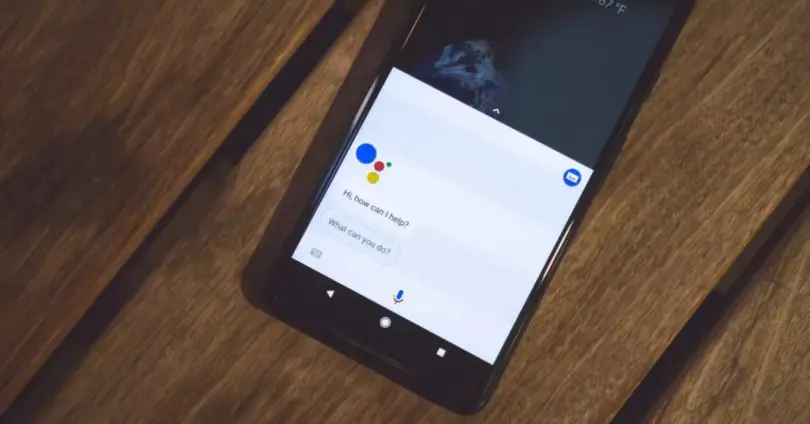
Есть разные типы экранов: LCD, LED, OLED… В случае с AMOLED , это один из лучших вариантов, внедренных в мобильные телефоны высокого класса за последние годы. Его частота обновления, чистота цветов и исключительная яркость делают его эталоном качества экрана. Однако его производство очень дорогое, поэтому, если нам нужен мобильный телефон с этой технологией, нам придется почесать карманы. Но сегодня мы можем найти проблему, которая затрагивает многие устройства: экран сгорел .
В дополнение к вышесказанному, панели AMOLED обычно довольно чувствительны к проблеме, которая была в стандартной комплектации ЭЛТ-телевизоров, также называемых ламповыми. Сгорел экран или записать в на английском языке влияет на все мобильные телефоны с экраном AMOLED. Этой проблемы можно избежать разными способами.
Что такое эффект обожженной области
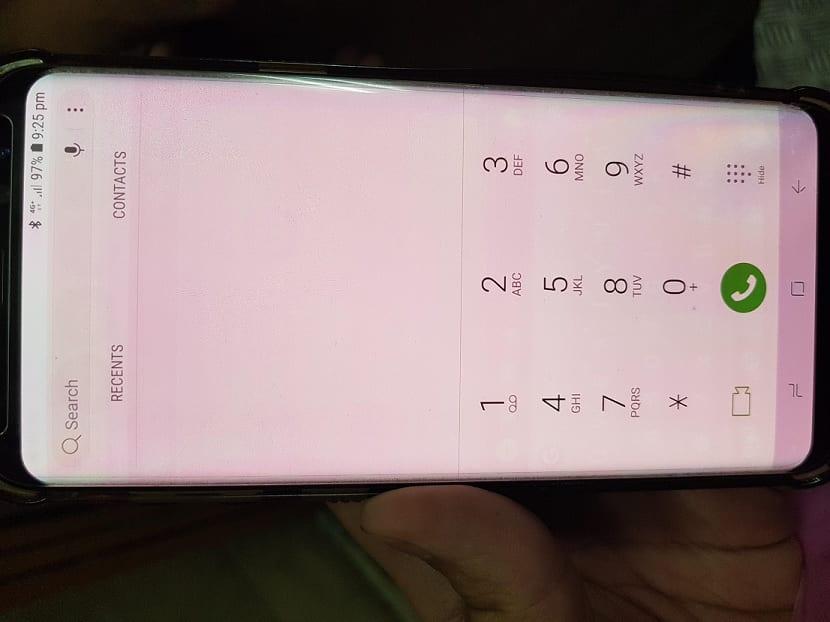
Не бойтесь, потому что название термина может привести к недопониманию, не имеющему ничего общего с рассматриваемой проблемой. Это явление возникает, когда пиксели или световые точки подвергаются постоянному износу, в результате которого в определенных областях экрана образуются небольшие трещины. Они могут иметь различные формы и отображаться по-разному, например линии, изображения, выцветание или другие типы узоров. То есть, если, например, мы долго держим одно и то же изображение на экране, в определенной области может произойти ожог, который никогда не исчезнет.
Это потому, что диоды, излучающие свет, являются органическими. С течением времени и продолжающимся использованием нашего устройства они деградируют, и эти «призраки» в конечном итоге появляются в тех областях, которые подверглись большему износу. Это не новость, так как другие элементы, такие как батарея, также страдают от постепенного износа. Поэтому важно предотвратить это явление, потому что, как мы уже сказали, они не исчезают.
Как узнать, влияет ли это на мой мобильный
Мы можем очень просто проверить, не сгорел ли экран на нашем мобильном телефоне. Мы должны воспроизвести фиксированное цветное изображение на нашем устройстве в полноэкранном режиме на несколько секунд. Лучше всего использовать яркие цвета, такие как красный, желтый или голубой, чтобы лучше заметить контраст. Если через несколько секунд вы увидите более темные области , эти же районы будут страдать от проблемы.
Способы избежать этого
Не держите одно и то же изображение на экране
Многие виджеты, особенно часы или некоторые приложения, имеют тенденцию оставаться на одном месте на экране в течение длительного времени. Это приводит к тому, что пиксели в этой области изнашиваются больше, чем остальные, и появляются эти трещины. Чтобы они не появлялись, рекомендуется часто менять их, чтобы улучшить распределение света, хотя устранение этого всегда является лучшим решением.
Подавлять нижнюю панель кнопок жестами
Это, несомненно, одна из областей, которая дольше всего сохраняет один и тот же цвет, поскольку кнопки навигации всегда фиксированы. Это упростит появление выгоревших участков экрана. Решение состоит в том, чтобы удалить эту полосу и использовать Android жесты , которые, в конце концов, служат той же цели. Они активируются в Настройках, Экране, и в нем мы ищем Жесты раздел. Вы также можете использовать полный экран опцию.
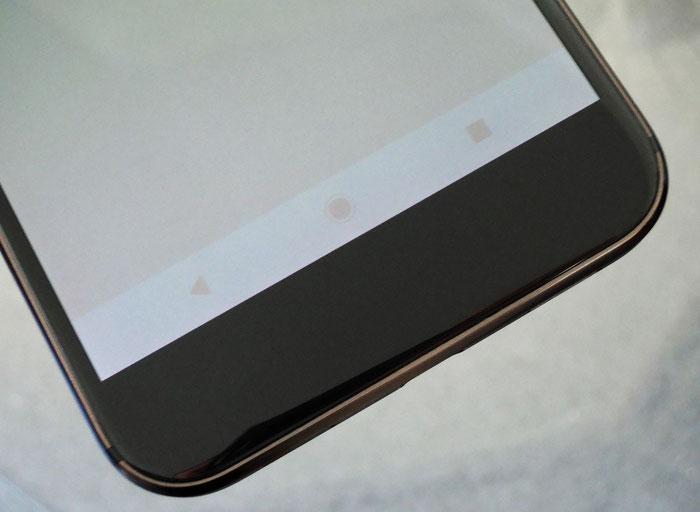
Долго избегайте синих и белых цветов.
Избегайте передержки этих двух цветов, так как они легче создают ожоги. Это сложная задача, потому что белый цвет присутствует почти всегда, кроме случаев, когда, конечно, у нас выключен экран. В любом случае удобно использовать обои разных цветов и регулярно их менять, что позволит пикселям равномерно изнашиваться. Кроме того, если это также применяется к панели уведомлений, другой элемент, который остается фиксированным дольше, лучше, чем лучше. Для этого мы должны применить фон того же цвета, что и у этого элемента, и таким образом убить двух зайцев одним выстрелом.
Другие настройки
Есть еще много способов избежать записать в нашего экрана. Например, мы должны свести яркость к минимуму, и если мы применим параметр автоматической яркости, лучше, чем лучше, поскольку он использует чисто белый свет. Установка темного режима также является хорошим вариантом, поскольку черные пиксели не потребляют энергию. Лучше всего активировать его, когда он начнется прошлой ночью, и наши глаза будут благодарить нас за это. Еще один хороший совет - установить экран блокировки и тайм-аут. Благодаря этому вы также избежите остаточного изображения, поскольку экран не будет постоянно включен.
Как исправить сгоревший экран мобильного телефона
Самое искреннее - сказать, что это не исправить, если, конечно, не поменять экран мобильного. Однако бывают случаи, когда вы можете решить эту проблему, если выгоревшие участки не очень большие. Перезагрузка или выключение устройства на несколько минут сэкономит вам много раз. Но для тех, кому не повезло, мы можем использовать приложения, чтобы не допустить его увеличения.
AMOLED-фиксатор прожига
Это приложение является одним из самых загружаемых для решения проблемы выгорания экрана. Это совершенно бесплатно, и вы можете скачать его в формате APK. Вот шаги, которые необходимо выполнить:
- После установки приложения найдите Тестовое прожигание таб. Появится полностью серый фон, на котором вы можете увидеть все поврежденные пиксели вашего устройства.
- Далее вы должны нажать на Исправить выгорание опцию.
- Щелкните по нему, и откроется полный экран, чтобы вы могли выбрать области, которые хотите исправить.
- Когда вы закончите, он попросит вас активировать Инверсия цвета телефона, чтобы проверить, исправили ли вы обгоревшие участки.
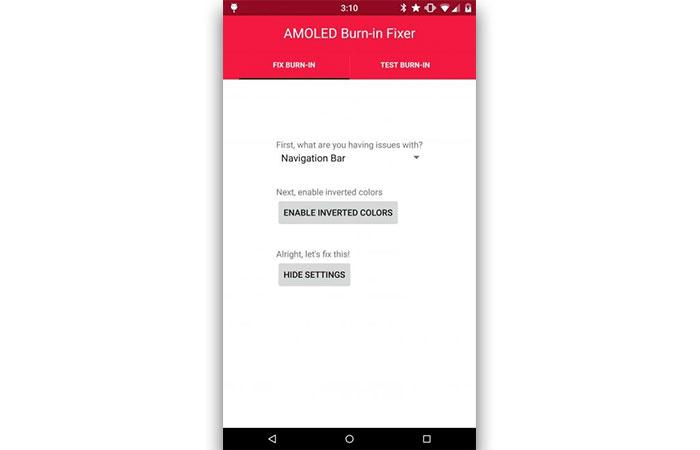
Пользоваться им довольно просто, но не всегда получается. Если мы обнаружим сильно обгоревший экран, это решит некоторые области, но не все. Как мы уже говорили выше, полностью эффективного решения у этой проблемы нет.
Активировать инверсию цвета
Как мы видели в предыдущем приложении, есть также возможность активировать этот инструмент. С его помощью вы можете немного скрыть выжженные участки экрана. Это повлияет на все ваше устройство, поэтому ни одна область не останется открытой. Для этого вы должны выполнить следующие действия на своем устройстве. Они применимы для подавляющего большинства устройств Android:
- Зайдите в настройки вашего мобильного телефона.
- Ищите Универсальный доступ .
- Оказавшись внутри, найдите вкладку Display и коснитесь Инвертировать цвета .
- Активировать Используйте инверсию цвета опцию.